¿Necesitas crear un archivo ZIP, pero no sabes cómo? No te preocupes, has llegado al lugar indicado, en este apartado te enseñaremos cómo hacerlo. Con este paso a paso lograrás almacenarlos de forma práctica en tu portátil o móvil o enviar tus archivos grandes por correo. ¡No te pierdas lo que tenemos para ti!
- Cómo extraer archivos ZIP en Android e iOS
- Las Mejores apps para abrir archivos ZIP y RAR
- Las mejores aplicaciones para comprimir archivos en ZIP en Android
¿Cómo crear un archivo ZIP?
Crear un archivo ZIP es la opción perfecta si quieres ocupar menos espacio de almacenamiento y quieres transferir archivos a otros equipos de forma rápida. Pero, ¿sabes cómo crearlo? Si no lo sabes, no te preocupes, aquí te explicaremos cómo hacerlo.
Antes de comenzar es importante que sepas que el proceso para crear un archivo ZIP puede variar dependiendo del equipo que utilices. No obstante, los resultados son los mismos. ¡Sin más preámbulos, comencemos!
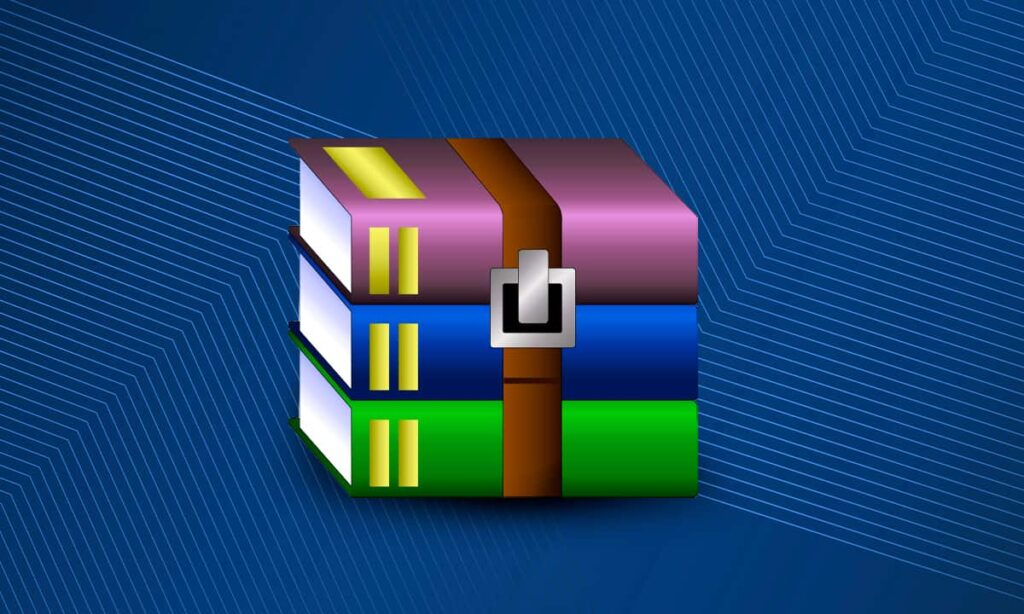
Desde una PC
¿Quieres combinar varios archivos en uno solo? Tal vez quieras hacerlo para reducir su tamaño y así proteger algunos archivos privados de miradas indiscretas. Sin importar el motivo, puedes hacerlo desde tu PC. Si tienes Windows instalado, solo sigue estos pasos:
- Selecciona los archivos que quieres comprimir.
- Luego, haz clic derecho en los archivos que seleccionaste.
- Dirígete a "Enviar a" después a "Carpeta comprimida (ZIP)".
- Se abrirá una nueva ventana.
- En ella tienes que colocarle un nombre al archivo que estás creando, además, deberás seleccionar la ubicación en donde se guardará. Si quieres colocarle contraseña, lo puedes hacer.
Al terminar, presiona en “Aceptar”, Windows mostrará una barra de progreso y, al terminar, creará un archivo ZIP. Este aparecerá en la misma ubicación que la carpeta original. Un detalle importante que queremos resaltarte es que, si añades muchos archivos, la creación tardará un poco.
Desde un dispositivo Android
Lo primero que tienes que hacer antes de crear un archivo ZIP desde un equipo con sistema Android es comprobar que cuente con la aplicación. En caso de que no cuente con ella, puedes descargarla desde la tienda Google Play. Coloca en el buscador el nombre de la app “Descomprimir RAR / ZIP, Unzip” y descárgala. Cumplido este requisito, procede con lo siguiente:
- Abre la app que usarás para comprimir el archivo.
- Selecciona los archivos que quieres comprimir.
- Presiona en “Crear archivo ZIP”.
Para finalizar, asígnale un nombre a tu nuevo archivo y selecciona la ubicación en donde lo guardarás. Este procedimiento lo puedes emplear tanto en tablets Android como iPad.
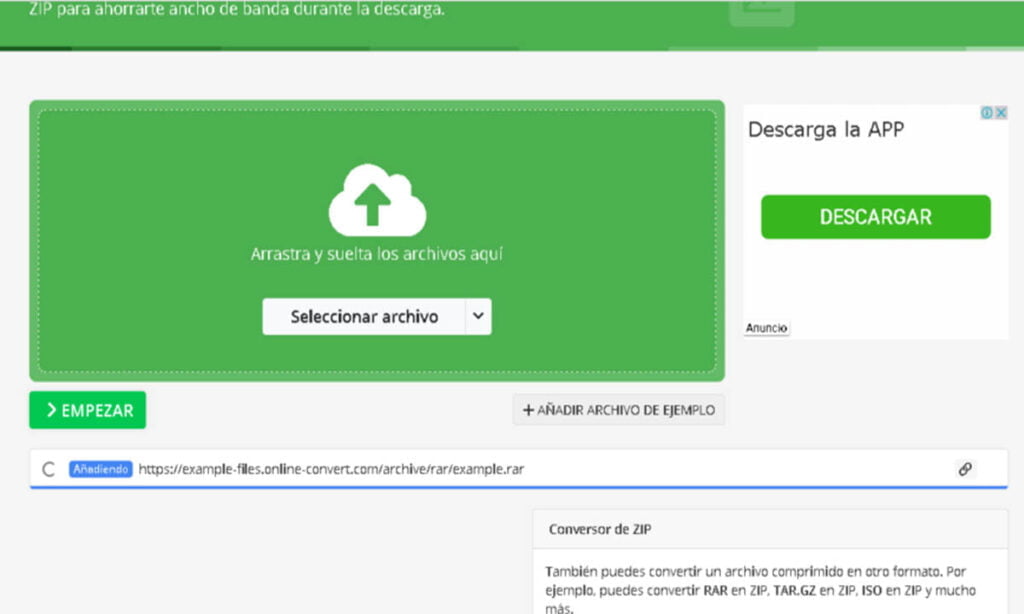
En línea
Si no quieres descargar ninguna aplicación, puedes crear un archivo ZIP online. Existen muchos sitios en la web que pueden ayudarte de forma gratuita. Uno muy conocido es Online Convert. Si te decides por esta página web, sigue estos pasos:
- Ingresa al sitio web “Online Convert”
- Haz clic en el botón “Seleccionar archivo” y escoge los archivos que vas a comprimir.
- Luego presiona en “Aceptar”.
Para finalizar presiona en “Empezar”, el archivo aparecerá cargando. Al terminar de cargar te indicará que tus documentos se han convertido y te dará dos opciones: cargarlo en la nube o descargarlo. Escoge el método que prefieras.
En Linux
Si vas a enviar adjuntos por correo, es mejor enviarlos empaquetados y comprimidos. Sin duda alguna, es mejor hacer copias de seguridad de carpetas personales. Y con Linux también puedes hacerlo. Solo tienes que seguir estos pasos:
- Abre el terminal, el símbolo del sistema aparecerá un rectángulo negro. En algunas plataformas, se llama xTerm, Konsole o algo similar.
- Crea un directorio,con el comando “mkdir”. Si quieres crear un directorio “zipArchive”, escribe “mkdir zipArchive”
- Copia todos los archivos que deben estar en el ZIP del directorio. Para copiarlo usa el comando “cp”. Esto hará una copia del archivo en el lugar que especificaste.
Por último, comprime el directorio. Hazlo con el comando “zip-r”. Toma el nombre del archivo Zip como la primera razón y como segunda el nombre de la carpeta para archivar.
Con el símbolo del sistema de Windows
Otra forma de crear un archivo ZIP desde Windows es con el símbolo del sistema. El sistema operativo cuenta con un comando que puedes usar. Sin embargo, ten en cuenta que este comando solo funciona en Windows 10 o versiones posteriores. A continuación, te presentamos cómo comprimir:
- Abre una ventana del símbolo del sistema en tu computadora. Para ello, busca “CMD” en el menú de inicio.
- Utiliza el comando “cd” para ir a la carpeta en la que están tus archivos.
- Ingresa este comando “reemplazar salida.zip” en la ventana del símbolo del sistema y presiona “Entrar”.
Reemplaza “miarchivo.txt” con el archivo que quieres agregar al ZIP. Para culminar, el símbolo del sistema se creará y guardarás el archivo en el directorio de trabajo actual.
Comprime tus archivos de forma fácil
Como puedes notar, crear un archivo ZIP es un proceso sencillo y lo puedes hacer desde cualquier dispositivo o equipo. Solo necesitas seleccionar los archivos que quieres comprimir, nombrar la carpeta y seleccionar la ubicación en donde lo deseas guardar.
No olvides que el proceso puede variar según el sistema operativo o el equipo que utilices. Y si necesitas ayuda con algunas apps para comprimir, dejamos a tu alcance un link con las mejores aplicaciones para comprimir archivos en ZIP en Android.




